マイクロプロセッサー・ヒートシンクの交換
ここでは、マイクロプロセッサーおよびヒートシンクの交換方法について説明しています。
マイクロプロセッサーおよびヒートシンクを交換するには、以下の手順を実行してください。
注意: 静電気の影響を受けやすい部品を取り扱う際には、静電気による損傷を避けるための予防処置をとってください。これらの部品の取り扱い方法については、静電気の影響を受けやすいデバイスの取り扱いを参照してください。
注
- マイクロプロセッサーをサーバーから取り外す際は、新しいマイクロプロセッサー・キットに付属のマイクロプロセッサー取り付けツールを使用してください。
- マイクロプロセッサーを取り扱う際には、マイクロプロセッサー・ソケット接点部分がとても壊れやすいため、非常に慎重に取り扱ってください。
- マイクロプロセッサーおよびヒートシンクの熱伝導グリースが、何かと接触することのないようにしてください。何らかの面に接触すると、熱伝導グリースおよびマイクロプロセッサー・ソケットが劣化するおそれがあります。
- マイクロプロセッサー接点には触れないでください。マイクロプロセッサー接点の皮膚からの油脂などによる汚れは、接点とソケット間の接触不良の原因になることがあります。
- 速度、コア数、および周波数が同じマイクロプロセッサーのみを取り付けるようにしてください。
- マイクロプロセッサーの各ソケットには、常にソケット・カバーあるいはマイクロプロセッサーとヒートシンクが取り付けられている必要があります。
- マイクロプロセッサーの取り外しや取り付けを行う際は、必ず新しいマイクロプロセッサーに付属のマイクロプロセッサー取り付けツールのみを使用してください。他のツールを使用しないでください。
- マイクロプロセッサー取り付けツールにはあらかじめマイクロプロセッサーが取り付けられており、マイクロプロセッサーには保護カバーが付いていることがあります。指示があるまでは、ツールを使用したり、マイクロプロセッサーからカバーを取り外したりしないでください。
- このサーバーは、(4U サーバーあたり) 最大 4 台の Intel Xeon デュアルコアまたはクアッドコアのマイクロプロセッサーをサポートします (各コンピュート・ブックに 1 つのマイクロプロセッサー)。サポートされるマイクロプロセッサーのリストについては、Lenovo ServerProven Web サイト を参照してください。
- 以下の手順で、マイクロプロセッサーを取り付けます。
- マイクロプロセッサー・ソケットのレバーと保持器具が開いた位置にあることを確認します。
- 新しいマイクロプロセッサー・キットが入っているパッケージを開きます。
- マイクロプロセッサー取り付けツール・アセンブリーをパッケージから慎重に取り出します。重要
- マイクロプロセッサー FRU には 2 つのマイクロプロセッサー・ツールが付属しています。1 つのツールは空で、1 つのツールにはツール下部にマイクロプロセッサーとカバーが付いています。
- マイクロプロセッサー・ソケットの接点には触れないようにしてください。マイクロプロセッサー接点の皮膚からの油脂などによる汚れは、接点とソケット間の接触不良の原因になることがあります。
- マイクロプロセッサーの取り扱いは慎重に行ってください。取り付けあるいは取り外し中にマイクロプロセッサーを落とすと接点を傷つけます。
- マイクロプロセッサーをソケットに押し込むときには、力を入れすぎないようにしてください。
- レバーを閉じる前に、マイクロプロセッサーがソケットの中で正しい方向を向き、位置合わせされ、位置付けられていることを確認してください。
- マイクロプロセッサーの下部にあるマイクロプロセッサー保護カバーの側面を解放し、取り付けツールからカバーを慎重に取り外します。マイクロプロセッサーは、取り付けツールに事前に取り付けられています。
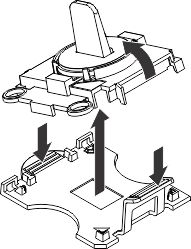
- マイクロプロセッサー・ソケットの上で、マイクロプロセッサー取り付けツールを慎重に位置合わせします。マイクロプロセッサーには、確実にマイクロプロセッサーを正しく取り付けることができるように、切り欠きがあります。

- マイクロプロセッサー・ツールのハンドルを左回りに開いた位置まで回転させ (図を参照)、マイクロプロセッサーをソケットに挿入します。マイクロプロセッサーは、適切に取り付けられなければソケット上に平坦に載りません。
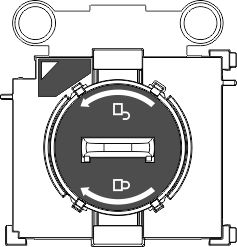 注
注- マイクロプロセッサーをソケットに押し込まないでください。
- ヒートシンクの下部あるいはマイクロプロセッサーの上部にある熱伝導グリースに触れないでください。熱伝導グリースに触ると、品質が劣化します。
- マイクロプロセッサー・ブラケット・フレームを閉じる前に、ソケット内のマイクロプロセッサーの方向と位置が正しいことを確認してください。
- マイクロプロセッサー取り付けツールをソケットから持ち上げます。
- マイクロプロセッサー・ダスト・カバーを取り外します。
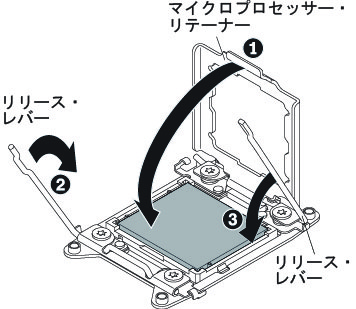
- マイクロプロセッサー保持器具を閉じます。
- マイクロプロセッサー・リリース・レバーを慎重に閉じた位置にして、マイクロプロセッサーをソケット内に固定します。必ず左側のリリース・レバーを閉じてから、次に右側のリリース・レバーを閉じてください。
- 新しいヒートシンクを取り付ける場合は、ヒートシンクの下部からプラスチックの保護カバーを取り外します。以前に取り外したヒートシンクを再取り付けする場合は、ヒートシンクの下部およびマイクロプロセッサーの上部に熱伝導グリースが残っていることを確認します。
注意:
- 新しいヒートシンクを取り付ける場合、プラスチックのカバーを取り外した後は、ヒートシンクを下に置かないでください。
- ヒートシンクの下部にある熱伝導グリースに触れないでください。熱伝導グリースに触ると、品質が劣化します。
- マイクロプロセッサーの上にヒートシンクを持っていきます。ヒートシンクには、正しく位置合わせするための切り欠きがあります。
- ヒートシンク上のねじを、ヒートシンクの保持モジュールの穴の位置に合わせます。
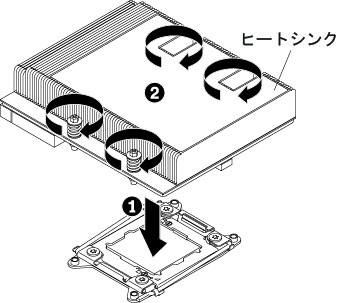
- ヒートシンクの中央をしっかり押してから、拘束ねじをしっかり押し、ヒートシンク・ラベル上に図示されている通りに数字の 8 のパターンで交互に締めながら、ドライバーでねじを締めます。それぞれのねじを一度に 1 回転ずつ、交替で締めてください。ねじがきつく締まるまでこのプロセスを繰り返します。ねじを交互に締めるのではなく、一方の側のねじを最初にきつく締めてしまうと、マイクロプロセッサーの損傷が生じる場合があります。過度の力でねじを締めすぎないようにしてください。
- コンピュート・ブック・カバーを再取り付けします (コンピュート・ブック・カバーの交換を参照)。
- サーバーに コンピュート・ブック を再取り付けします。
- 取り外した電源コードおよびすべてのケーブルを再接続します。
- 周辺機器とサーバーの電源をオンにします。
フィードバックを送る